Cette partie est destinée à toute personne voulant s’initier à Excel, le logiciel de tableur de la suite bureautique
Microsoft Office destiné à être utilisé sur les plateformes Windows et Mac Os X. Une liste de tutoriels faite pour
les nuls, est disponible ici pour que chacun puisse enfin en bénéficier sans aucune difficulté.
Pour voir les différents tutoriels, rendez-vous sur cours d’Excel 2007 - 2010
Pour lire le présent tuto, continuez la lecture.
Présentation du classeur
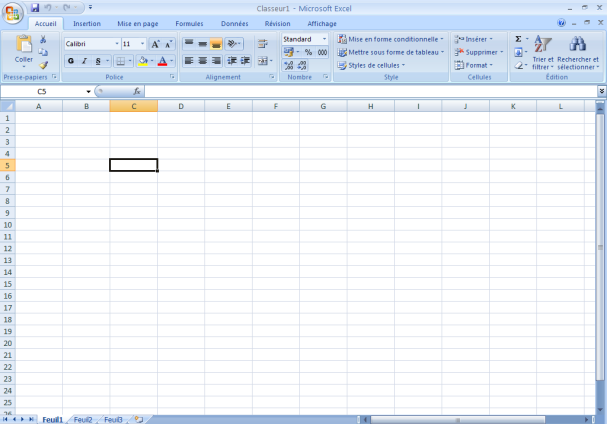
Chaque classeur Excel est constitué de 3 feuilles. On peut passer d’une feuille à une autre en cliquant
le nom de la feuille (les noms des feuilles sont sur 3 onglets en bas et à gauche du classeur).
Pour Excel 2007 – 2010, chaque feuille est constituée de 17.179.869.184 cellules, soit 1 048 576 lignes sur 16 384
colonnes.
Les lignes sont numérotées en chiffres arabes et les colonnes sont numérotées en lettres latines.
Chaque cellule est repérée par ses cordonnées (numéro de la colonne, numéro de la ligne) et son nom devient numéro de
la colonne numéro de la ligne.
Pour voir claire, si x est le numéro de la colonne d’une cellule et y le numéro de
la ligne, la cellule sera appelée xy.
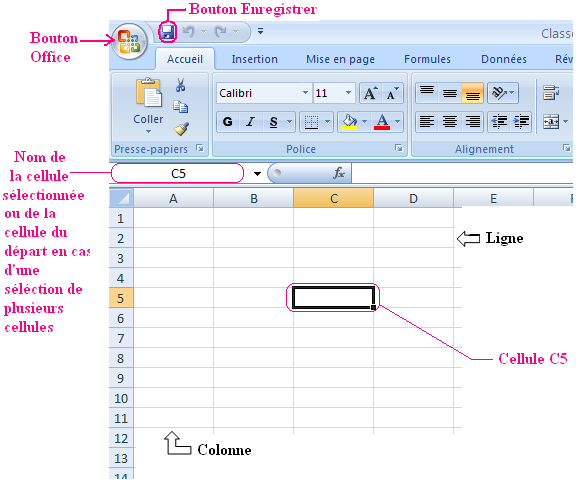
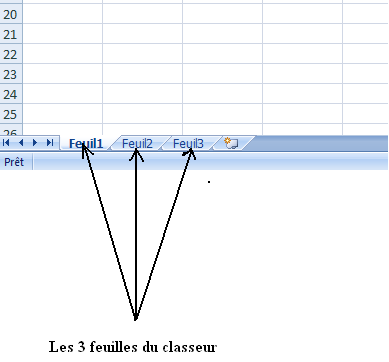
Renommer, ajouter, supprimer une feuille
Comme nous constatons, chaque feuille contient un nom par défaut (feuil1, feuil2, feuil3). Cependant il faut noter qu’il est possible de changer le nom de chaque feuille. Il est aussi possible d’ajouter et/ou de supprimer une feuille.
Il y a deux manières de renommer une feuille :
- On clique deux fois sur le nom de la feuille, on remplace ce dernier par le nouveau nom.
- On fait clique-droit sur le nom de la feuille, puis on clique renommer et on remplace l’ancien nom par le nouveau nom.
Pour ajouter une nouvelle feuille, on appuie simultanément la touche shift et la touche F11. On peut aussi faire clique-droit sur une feuille puis Insérer. Une façon simple d’insérer une nouvelle feuille est de cliquer sur l’onglet Insérer une nouvelle feuille de calcul
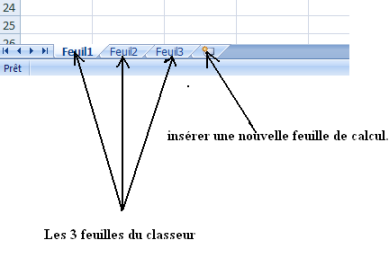
Pour supprimer une feuille de calcul, on fait clique droit sur le nom de la feuille, on clique Supprimer.
Il faut noter aussi qu’on peut changer l’ordre des feuilles, c’est-à-dire déplacer par exemple la troisième feuille vers l’emplacement de la première feuille, ainsi de suite. Dans ce cas, il suffit faire un clique-gauche maintenu puis déplacer la feuille à l’aide de la souris et la glisser dans l’emplacement voulu.
Enregistrement d’un document Excel
Pour enregistrer un document Excel, on clique sur le bouton enregistrer, puis on saisit le nom du document, on choisit le type du document et l’emplacement où on veut l’enregistrer et on clique enfin sur Enregistrer. En général le bouton enregistrer permet d’enregistrer le travail au fur et à mesure. Vous pouvez aussi utiliser le raccourci Ctrl+S.
Quand on enregistre un document pour la première fois, il est recommandé de cliquer le Bouton Office, puis Enregistrer sous, puis choisir le format du document.
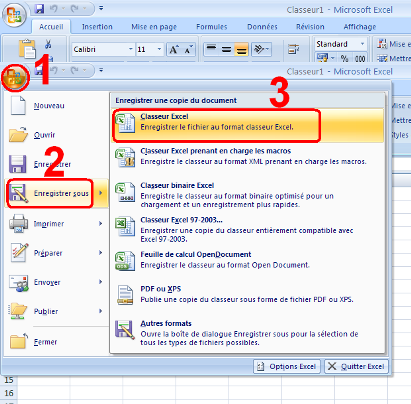
Maintenant il ne reste qu’à saisir le nom du document et cliquer sur Enregistrer.